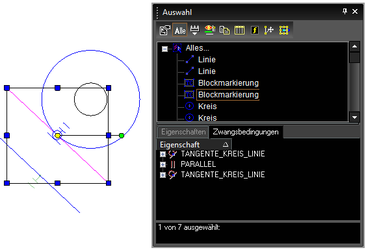Auswahlinformationen - Zwangsbedingungen
Nur von TurboCAD Pro & Pro Platinum unterstützt
Auf der Registerkarte Zwangsbedingungen der Palette Auswahlinformationen werden die geltenden Zwangsbedingungen und die Objekte angezeigt, auf die sie angewendet wurden.
Tipp: Weitere Informationen über Zwangsbedingungen finden Sie unter Geometrische Zwangsbedingung.
Dieses Beispiel enthält zwei Linien und zwei Kreise. Drei Zwangsbedingungen wurden angewendet: Die beiden Linien müssen parallel zueinander verlaufen, und die Kreise müssen konzentrisch sein. Darüber hinaus wurde eine tangentiale Zwangsbedingung auf den äußeren Kreis und die angrenzende Linie angewendet.
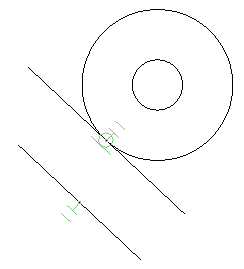
- Vergewissern Sie sich, dass das Symbol Alle in der Symbolleiste der Palette Auswahlinformationen deaktiviert ist. Wählen Sie die äußere Linie aus, die nur eine Zwangsbedingung aufweist (parallel). Auf der Registerkarte Zwangsbedingungen wird die Zwangsbedingung PARALLEL aufgelistet. Darunter sind die beiden Linien aufgeführt, für die die Zwangsbedingung gilt.
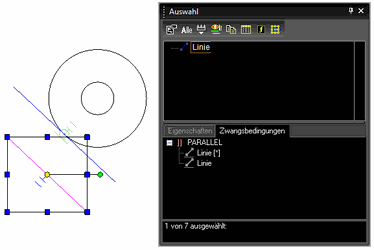
- Bewegen Sie den Mauszeiger in der Registerkarte Zwangsbedingungen über die Zwangsbedingung PARALLEL. Die beiden Linien, für die diese Zwangsbedingung gilt, werden hervorgehoben.
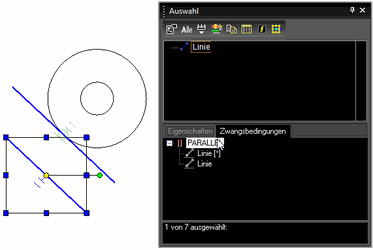
- Bewegen Sie den Mauszeiger über die einzelnen Linien unter PARALLEL. Die jeweilige Linie wird hervorgehoben.
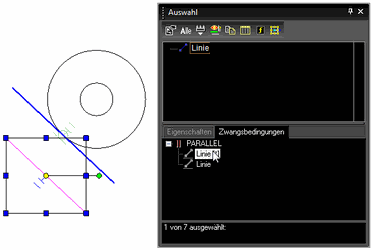
- Wählen Sie jetzt die innere Linie aus, die zwei Zwangsbedingungen aufweist. Die beiden folgenden Zwangsbedingungen werden angezeigt: PARALLEL und TANGENTE_KREIS_LINIE.
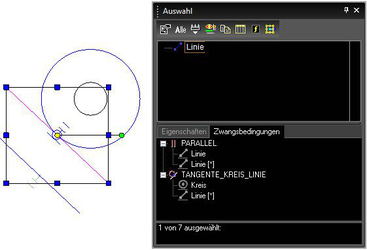
- Klicken Sie auf Alle. Die vier Objekte (zwei Linien, zwei Kreise) werden zusammen mit mehreren Blockmarkierungen angezeigt. Dabei handelt es sich um die Zwangsbedingungsmarker, die ausgewählt und gelöscht werden können, wenn die Zwangsbedingung entfernt werden soll. Auf der Registerkarte Zwangsbedingungen werden für jede Zwangsbedingung zwei Elemente aufgeführt, jeweils eines für die mit einer Zwangsbedingung versehenen Objekte.

- Wählen Sie eine beliebige Blockmarkierung in der Palette aus, um sie auf dem Bildschirm markiert zu sehen (die Option Markierung muss aktiviert sein).